Содержание
- Вариант 1: Просмотр заблокированных пользователей
- Мобильное приложение
- Веб-сайт
- Вариант 2: Поиск недоступного пользователя
- Способ 1: Добровольная разблокировка
- Способ 2: Проверка наличия аккаунта
- Способ 3: Комментарии пользователя
- Способ 4: Поиск через сторонние средства
- Ошибки отображения
- Вопросы и ответы
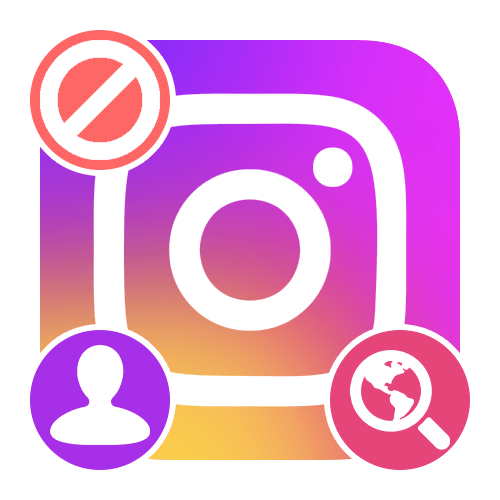
Вариант 1: Просмотр заблокированных пользователей
Если вы хотите ознакомиться с полным списком пользователей, которых заблокировали самостоятельно, сделать это можно в отдельном разделе официального мобильного приложения и веб-сайта Instagram. Между собой версии отличаются лишь наличием или отсутствием дополнительных возможностей, где явное преимущество на стороне клиента.
Мобильное приложение
Для просмотра рассматриваемого списка необходимо через основное меню приложения перейти в «Настройки» и выбрать раздел «Конфиденциальность». Здесь в самом конце страницы в рамках блока «Контакты» доступно несколько категорий, и некоторые из них содержат имена заблокированных пользователей.
Подробнее: Просмотр черного списка в Instagram
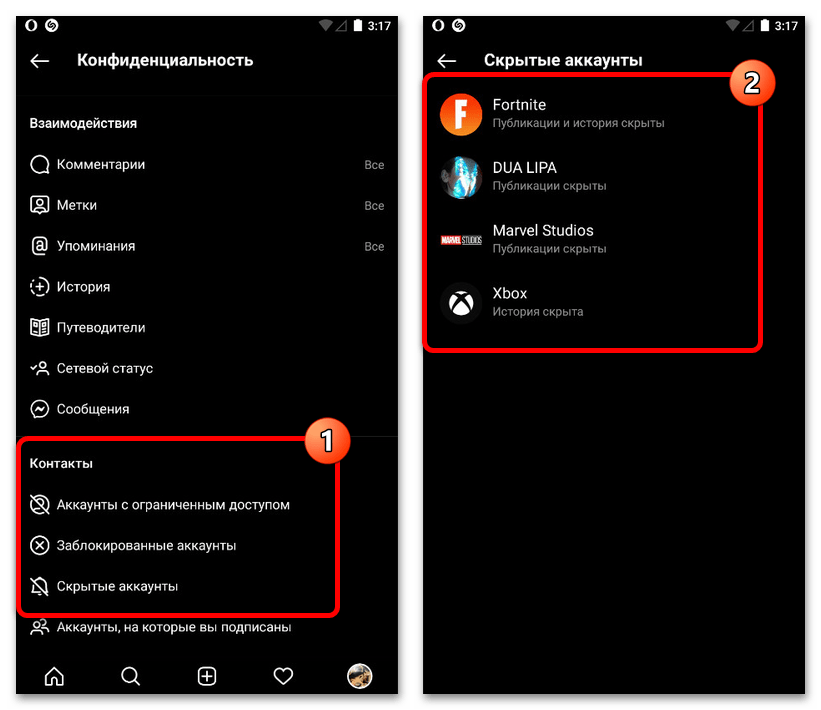
Впоследствии отсюда вы можете как произвести снятие блокировки с помощью соответствующей кнопки, так и попросту перейти к учетной записи путем нажатия по имени человека. Обязательно учитывайте, что снятие какого-либо одного ограничения не всегда приводит к полной разблокировке, так как пользователь может покинуть черный список, но публикации останутся скрытыми.
Веб-сайт
- Для просмотра списка заблокированных вами людей через веб-сайт первым делом необходимо открыть главное меню в правом верхнем углу любой страницы и выбрать «Настройки». После перехода переключитесь на вкладку «Конфиденциальность и безопасность».
- В рамках блока «Данные аккаунта» кликните левой кнопкой мыши по ссылке «Посмотреть данные аккаунта». На следующем этапе будет доступно сразу несколько дополнительных разделов.
- Из списка «Контакты» найдите и выберите «Аккаунты, которые вы заблокировали» путем нажатия «Показать все». Если все сделано правильно, будет открыт полный список всех заблокированных людей.
- Как-либо взаимодействовать с данным списком не получится – лишь посмотреть имена пользователей. Для разблокировки через веб-сайт в любом случае придется вручную перейти к анкете и через отдельное меню снять ограничения.
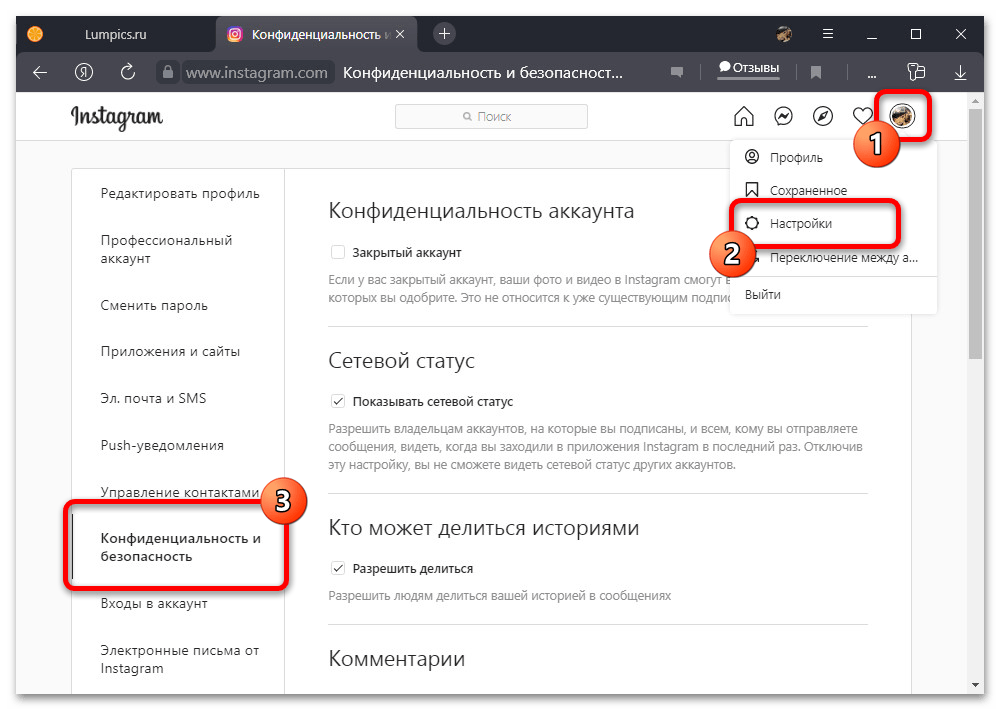
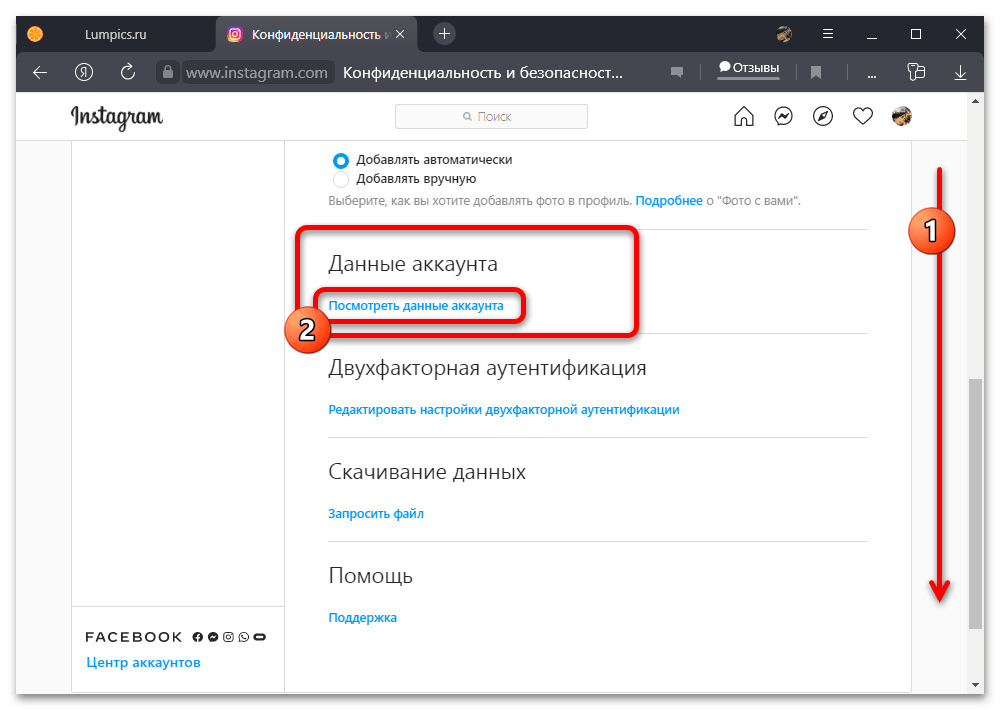

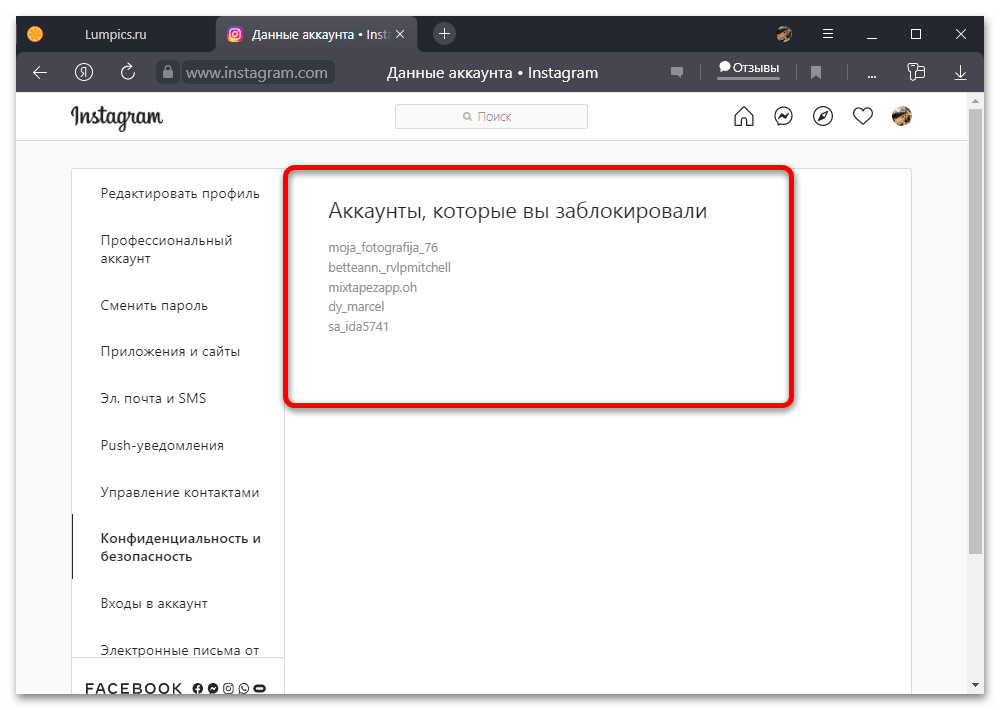
Обратите внимание, что данный список нельзя воспринимать, как сочетание заблокированных аккаунтов и просто людей с ограниченным доступом. Здесь отображаются лишь первые, тогда как для вторых на сайте отсутствует отдельный раздел.
Вариант 2: Поиск недоступного пользователя
Помимо блокировки с вашей стороны, другие пользователи также могут ограничивать доступ к своему аккаунту отдельно для вас, что отразится и на появлении имени в результатах поиска через приложение или веб-сайт Инстаграма. Если вы не увидели какого-то человека, можно предпринять несколько действий, не забывая и про возможность возникновения ошибок на стороне соцсети.
Читайте также:
Поиск пользователей в Instagram
Как определить наличие блокировки в Instagram
Способ 1: Добровольная разблокировка
Добиться возвращения имени пользователя в список результатов поиска легче всего путем добровольной разблокировки, отправив тем или иным образом сообщение с просьбой снять ограничения. Как нетрудного догадаться, такой вариант ничего не гарантирует, да и доступен далеко не всегда из-за блокировки, которая распространяется и на Директ.
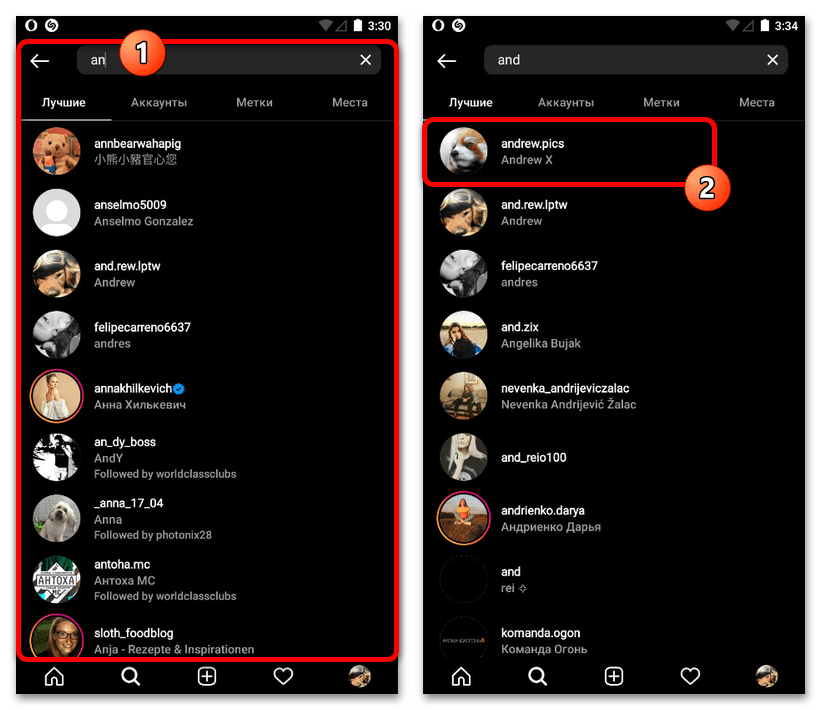

Отдельно отметим, что прежде чем приступать к каким-либо действиям, стоит убедиться, что вы вообще правильно вводите данные пользователя. При этом использовать всегда следует логин, так как он является уникальным, а не привычное имя, которое без ограничений может быть изменено.
Способ 2: Проверка наличия аккаунта
Если не получается найти пользователя обычным способом, можно попробовать выполнить смену аккаунта. При успешном переходе к учетной записи можете ознакомиться с ранее недоступными публикациями, вдобавок убедившись, что проблема заключается именно в блокировке.
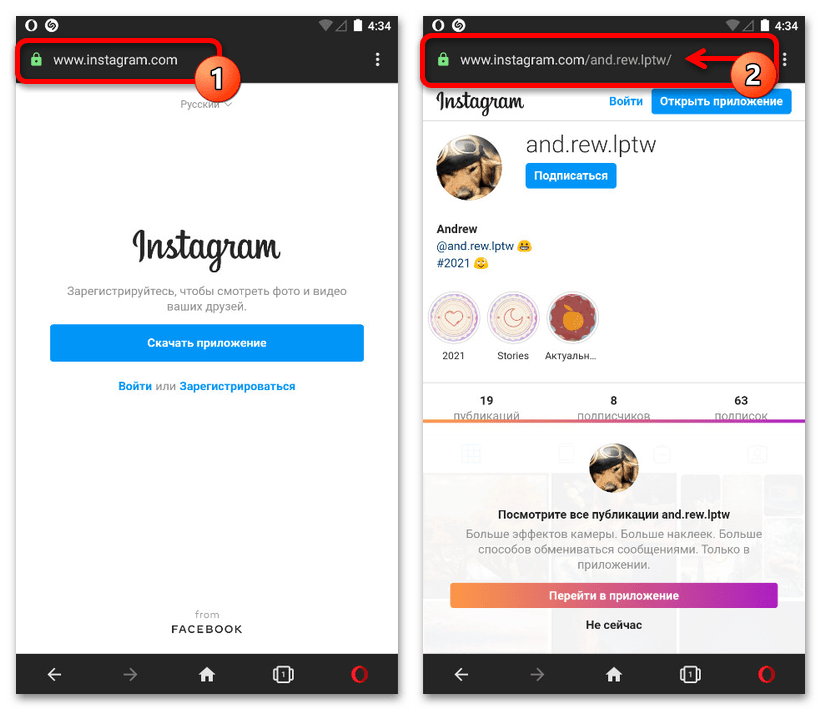
При отсутствии дополнительного аккаунта, равно как и желания создавать новый, можете воспользоваться браузерной версией социальной сети, вставив после доменного имени никнейм искомого пользователя. Делать это лучше всего без авторизации точно так же, как показано в нашем примере на скриншоте.
Способ 3: Комментарии пользователя
В качестве альтернативного варианта, если вы не можете осуществить переход напрямую по ссылке или найти аккаунт с использованием дополнительной учетной записи, стоит выполнить поиск пользователя по активности. Сделать это можно как по комментариям, которые были оставлены человеком ранее, так и просто по наличию страницы в списке подписок или подписчиков.
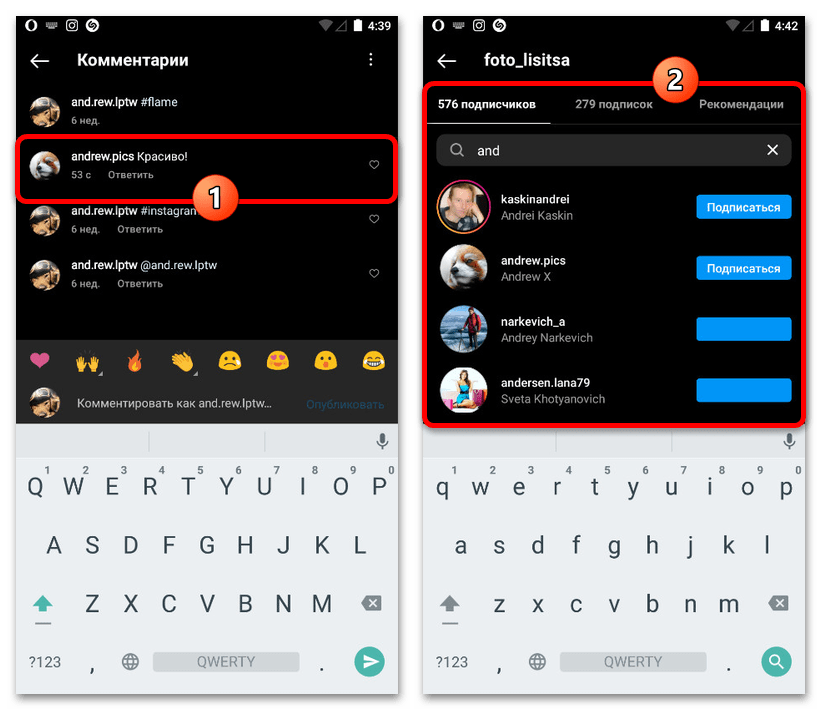
На комментарии, к примеру, ограничения доступа и ошибки отображения не распространяются, и потому, если анкета пользователя все еще существует, вы найдете соответствующее сообщение. В противном случае очень высок шанс того, что владелец аккаунта попросту выполнил удаление, и по этой причине стал недоступен через поиск.
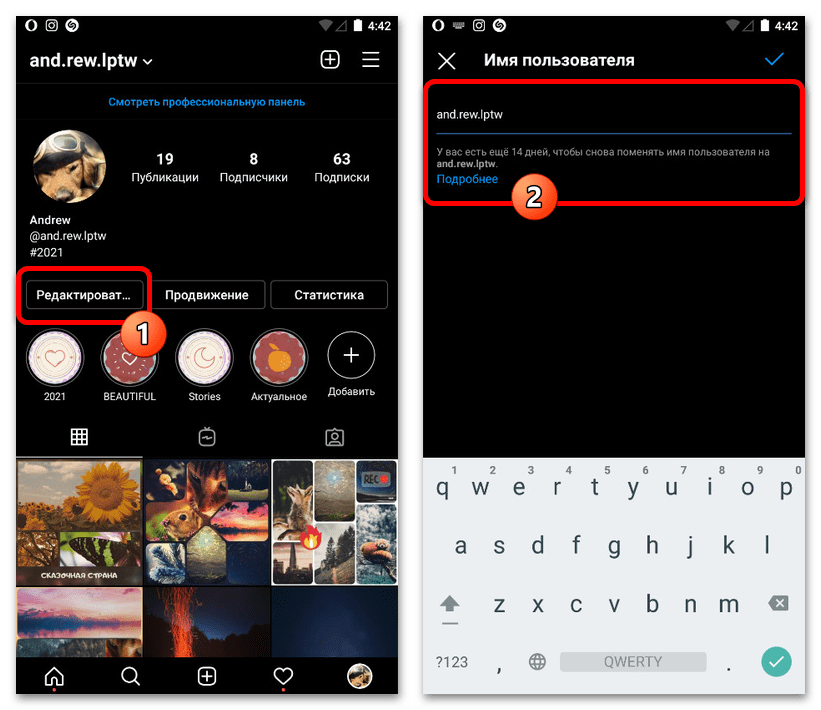
Кроме как удаление, причиной отсутствия пользователя среди результатов поиска может быть и то, что владелец попросту поменял текущее имя, воспользовавшись соответствующими настройками аккаунта. Произвести проверку и поиск человека в таком случае можно по уже упомянутым ранее комментариям, акцентируя внимание не на именах, а на тексте сообщений.
Способ 4: Поиск через сторонние средства
В качестве дополнительного решения можно попробовать сторонние сервисы, которые позволяют просматривать учетные записи пользователей из Instagram без регистрации. Если вы сможете найти человека по имени на подобных ресурсах, можно смело отбросить любые варианты кроме блокировки.
Читайте также: Просмотр публикаций и сторис в Instagram без регистрации
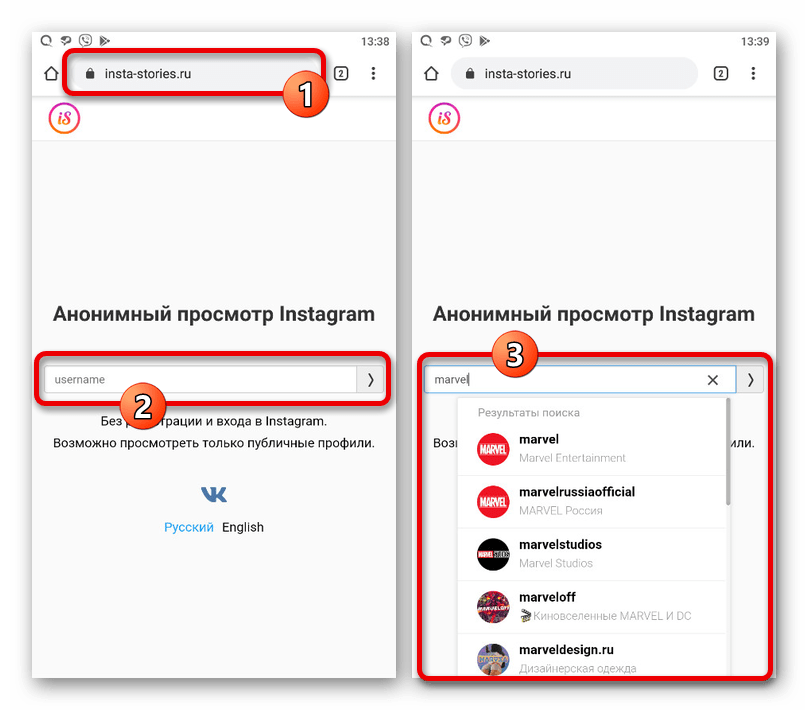
При взаимодействии с такими сервисами необходимо в строку «Поиск пользователя» ввести идентификатор по аналогии с официальным приложением или веб-сайтом. Как правило, результаты отображаются сразу же, но для получения большей информации потребуется выбрать соответствующего человека из списка.
Ошибки отображения
Довольно редко, но бывают такие ситуации, при которых аккаунт не отображается в результатах поиска из-за ошибок на стороне самой социальной сети. В таком случае, убедившись в отсутствии блокировок и существовании нужной учетной записи, создайте обращение в службу поддержки с просьбой объяснить, в чем проблема, и устранить ее.
Подробнее: Как написать в службу поддержки Instagram
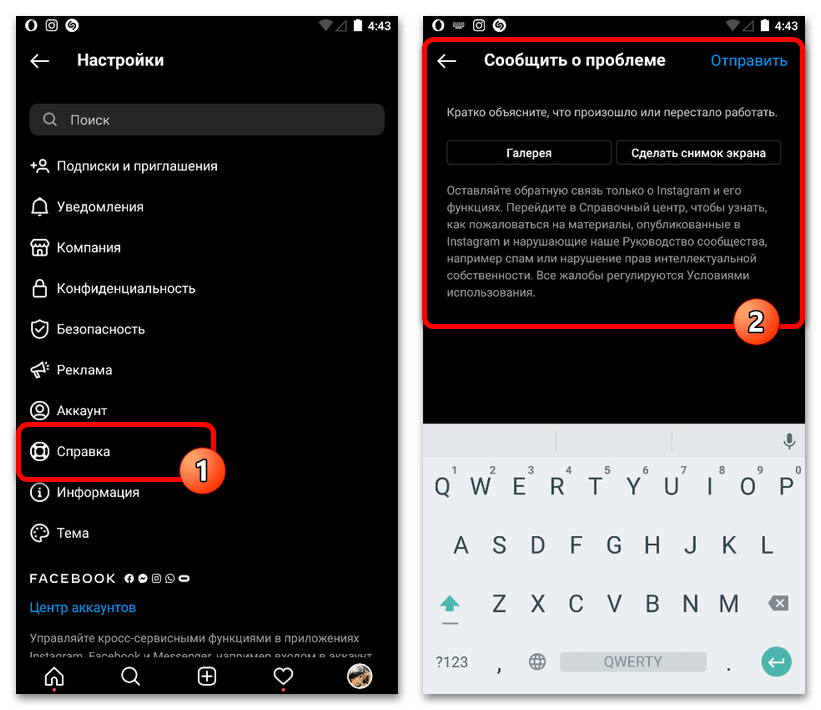
Download Article
Download Article
This wikiHow will teach you how to easily view the list of accounts on Instagram you have blocked. It will also show you practical steps you can take to unblock those accounts.
-

1
Open the Instagram App. Click on the app on your phone apps’ menu. It is the colorful camera lens icon on your device.
-

2
Log in to Your Account. Sign in to your Instagram Account if the app does not log you in.
Advertisement
-

3
Navigate to Your Profile Page. At the top-right bottom of your feed is your Profile page. It is a circle icon. Click on it.
-

4
Tap on the Three Horizontal Lines. This is the menu button. A list of options will appear.
-

5
Click on Settings. At the top of the pop-up that appears after clicking the menu button in Settings. You can easily identify it by the gear icon that comes before its name.
-

6
Click On “Privacy.” Select the Privacy option from the pop-up list that appears when you tap on Settings.
-

7
Click “Blocked Accounts.” You will find the Blocked Account button with an X in a circle icon just before the words. Click on this button, and it will bring a list of accounts you have blocked.
Advertisement
-

1
Navigate to Settings. Open the Instagram app, go to your profile page, tap on the menu button, and click on Settings.
-

2
Tap On Privacy. You will find it among the menu list under Settings.
-

3
Click Blocked Accounts. Navigate to the Blocked Accounts button under Privacy. It will show you a list of Instagram Accounts blocked by you.
-

4
Tap the Account You Want to Unblock. This action will take you to the profile page of the account. Tap on the Unblock button to remove the account from your blocked list.
-

5
Repeat for other accounts you want to unblock.
Advertisement
-

1
Open Instagram. Type in the Instagram URL and click the go button on your web browser. It will take you directly to the Instagram website.
-

2
Sign in to Your Account. If you are not directed to your Instagram Feeds, you have to sign in by filling in your username and password. After inputting your log in details, click on the login button.
-

3
Navigate to the Search Box. The box is located in the middle of the screen – type in the name of the account you want to block. While typing, it shows you a list of name suggestions. Click on the account name that matches what you are looking for.
-

4
Tap the Unblock Button. Instagram will take you to the blocked account profile. After the account’s username is an ‘Unblock’ button in blue colors, tap on it to unblock the account. You can now view the person’s posts.
Advertisement
Ask a Question
200 characters left
Include your email address to get a message when this question is answered.
Submit
Advertisement
-
Only the App allows you to view the list of your blocked Instagram Accounts. On the desktop site, you have to individually search for the accounts to know if they are blocked or to unblock them.
Thanks for submitting a tip for review!
Advertisement
-
Instagram does not show you a list of actions that have blocked you.
-
If you use the desktop site to search for blocked accounts, it may show the account as unavailable. You have to use the mobile Instagram app to unblock the account.
Advertisement
About This Article
Thanks to all authors for creating a page that has been read 9,119 times.
Is this article up to date?
Я заблокировала свою подругу в Инстаграм, теперь я не могу найти её в поиске Инсты, что делать?
Социальные сетиИнстаграмInstagram
cygovakulchukfan
18 июня 2020 · 13,4 K
Технический специалист Instagram и Facebook · 19 июн 2020
Когда вы блокируете человека, он пропадает из вашей ленты и в поиске вы его тоже не можете найти, как и он вас.
Чтобы иметь новь доступ просматривать страницу подруги, необходимо ее удалить из чёрного списка в Настройках Инстаграмм, пункт «конфиденциальность»- «заблокированные пользователи».
20,3 K
Комментировать ответ…Комментировать…
Чтобы защититься от нежелательного общения, используют опцию блокировки. Невозможно и незачем запоминать все профили в подписках и блокировке. Обзор о том, как посмотреть, кто добавлен в заблокированные аккаунты в Инстаграм.
Заблокированные аккаунты попадают в черный список. Посмотреть перечень забаненных людей можно в настройках.
Просмотр через телефон
· Откройте мобильное приложение Инстаграм
· Войдите в свой профиль;
· Активируйте меню — три горизонтальные полоски вверху справа
· Откройте раздел настроек с иконкой-шестерней
· Выберите раздел «Конфиденциальность»
· Нажмите пункт «Заблокированные аккаунты»
Откроется список заблокированных аккаунтов.
Посмотреть список заблокированных на компьютере
Пользоваться блокировкой можно только в мобильном приложении. Инстаграм не дает возможности посмотреть черный список, удалить оттуда страницы через компьютер.
В десктопной версии доступна опция блокировки аккаунтов.
— Откройте страницу Инстаграм
— Загрузите блог человека, которого хотите забанить
— Нажмите меню — иконка в виде трех полос
— Выберите пункт «Заблокировать этого пользователя»
— Появится новое окно подтверждения действия. Повторите команду
— Готово.
Сможете ли просматривать заблокированную страницу
Забанили человека — не сможете посмотреть его профиль.
Как пользователь узнает, что его заблокировали
Когда заносите страницу в бан, хозяин блога не узнает об этом. Инстаграм не отправляет уведомлений о блокировке.
Как человек может узнать о блокировке:
Если до попадания в черный список человек переписывался с вами посредством Директа, сохранял профиль во вкладку «Сохраненное», перейдя к вам, увидит только шапку. Если контактов, переписок не было, то поиск не выдаст ваш блог.
Три показателя бана:
1. При входе в блог невозможно увидеть посты, видно уведомление «Пока нет публикаций», невидны подписчики
2. Кнопка «подписаться» не меняет ситуацию
3. Отправленное в личку сообщение не доходит до получателя
4. Невозможно отыскать страницу по нику
Что будет после блокировки аккаунта
— Вы создаете взаимное исключение друг друга из информационного поля.
· Аннулируются лайки, комментарии забаненного юзера в вашем блоге
· Посты не будут показываться в выдаче хештегов и геометок
· Вы не получите уведомлений об упоминании
· Не сможете переписываться в Директе
· Ваши комменты в чужих блогах будут видны другой стороне
· Профиль пользователя из черного списка станет недоступным для просмотра
Способ разблокировать
Чтобы вернуть юзеру доступ к профилю, следуйте инструкции:
— Откройте страницу юзера
— Забыли название — посмотрите черный список
— Нажмите меню — иконка в виде трех точек
— Выберите пункт «Разблокировать»
— Всплывет окно с оповещением о разблокировке
— Нажмите «ОК»
Другая сторона не получит уведомлений о ваших действиях
Как разблокировать несколько аккаунтов одновременно
Функции очистки всего черного списка за один раз в Инстаграме нет. Бан снимается только вручную.
Онлайн-сервисов, приложений, программ, массово удаляющих аккаунты из перечня забаненных, нет. Не передавайте данные для входа в аккаунт людям, предлагающим за раз очистить ЧС — это мошенничество.
Если блокировка не подходит
Не хотите показывать страницу, посты, но нужно знать, что происходит на чужой странице? Настройте конфиденциальность аккаунта — сделайте закрытый профиль. При таком статусе, увидеть контент смогут только те, чей запрос на подписку вы одобрите.
Как публиковать контакты и материалы для подписчиков
Инстаграм дает размещать одну ссылку в шапке профиля. Не вставляйте номер телефона — в 2021 году нормой стало использование мультиссылки.
Заведите аккаунт в сервисе мультиссылок Hipolink. За 15-20 минут сделайте лаконичный мини-лендинг, заполните информацией, выберите способы связи. Разместите урл нового сайт в шапке Инстаграма.
На лендинге подписчики найдут:
— Кнопки мессенджеров со ссылками на чат с вами
— Фото, видео
— Перечни услуг
— Форму записи/заявок
— Товары с ценами
— Ссылки для скачивания инфопродуктов
— Ссылки социальных сетей, каналов
Заблокированные пользователи не увидят мультиссылку в Инстаграм. Но смогут посетить сайт, сделанный на Hipolink, если известен url-адрес.
Одной из важных особенностей Инсты является взаимодействие с другими подписчиками. С ними можно общаться, обмениваться публикациями, ставить лайки под фотографиями и комментарии, но что делать, если определенный человек стал надоедать и вы не хотите, чтобы он видел ваши посты на странице? Для таких целей реализована функция блокировки, после которой пользователь будет добавлен в черный список. Расскажем, как ограничить доступ для нежелательных лиц к вашему паблику и где найти заблокированного пользователя в Инстаграм.
Для чего нужна блокировка пользователей

Ежедневно миллионы пользователей со всего света авторизуются в социальной сети. С каждым из них можете взаимодействовать, обмениваться сообщениями в личном чате, просматривать чужие публикации и оставлять лайки или комментарии под постом.
По умолчанию страница каждого зарегистрированного контакта является публичной, это значит, что все записи находятся в открытом доступе. Некоторые пользователи могут вести себя неадекватно или проявлять агрессию по отношению к вам, в таком случае, можете заблокировать любого подписчика по своему усмотрению.
Что от этого изменится? При помощи данной функции ограничиваете доступ нежелательным лицам к вашей персональной странице и публикациям. После осуществления блокировки, выбранный субъект не сможет перейти на ваш профиль и даже написать личное сообщение в чате. Рассмотрим, в каких случаях и для чего применяется эта услуга в Инстаграм:
- Неизвестный пользователь периодически шлет вам рекламные сообщения, пытается пробиться в подписчики. Блокировка – это действенное средство против спамеров.
- Определенный человек стал вести себя неадекватно, оскорблять вашу личность, писать негативные комментарии и сообщения в чате.
- Что касается бизнес-аккаунтов, которые ведут коммерческую деятельность на портале, то таким образом, они могут отсеивать конкурентов, которые пытаются выманить ваших клиентов.
С каждым может сложиться такая ситуация, когда единственный метод воздействия на надоевшего и не понимающего подписчика – это бан. Направить в черный список можете самостоятельно, без обращения в службу технической поддержки. В любой момент можете отменить свое решение и вернуть доступ подписчику к своей странице, только после этого он увидит ваши публикации.
Где находятся заблокированные пользователи

Если определенный подписчик стал вам надоедать, негативно относится к вашему творчестве или распространяет рекламу, отправьте его в черный список, где он будет находиться, пока вы не измените своего решения.
Рассмотрим, как посмотреть черный список в Инстаграме с телефона:
- Запустите на мобильном устройстве официальный клиент соцсети.
- Пропишите личные сведения – пароль и логин от учетной записи.
- На нижней панели кликните на кнопку в виде силуэта человека.
- После этого перейдете в персональный кабинет.
- На верхней части рабочего пространства нажмите на значок в виде трех горизонтальных линий, появится дополнительное окно с правой стороны.
- В самом низу найдите и откройте вкладку настроек системы, иконка в виде шестеренки.
- Перед вами появится список параметров, выберите пункт конфиденциальности данных.
- На следующей странице увидите раздел «Заблокированные аккаунты».
- Нажав на него, перед вами откроется перечень все пользователей, которых ограничили в доступе.
Список будет пуст, если вы еще не применяли данную функцию. Следует учитывать, что порядок действий был описан для смартфонов с операционной системой Андроид.
На всех остальных платформах принцип действия аналогичный, отличаться могут лишь элементы управления и интерфейс.
Добавить пользователя Инстаграм в черный список

Теперь перейдем к действиям. Можете заблокировать доступ к персональной странице и публикациям для любого пользователя, причем он не обязательно должен быть вашим подписчиком или подписаны на него. Алгоритм блокировки максимально просто и состоит из нескольких шагов. Ниже рассмотрим, как это сделать на мобильном устройстве или через компьютер.
С телефона
Распространенный способ использования социальной сети Инстаграм – это официальный клиент для мобильных устройств. Приложение полностью совместимо со всеми современными смартфонами и разными операционными системами. Чтобы заблокировать нежелательное лицо потребуется:
- Открыть утилиту на сотовом телефоне и выполнить вход на свой профиль в сети, указав логин и пароль.
- Перейти на профиль нужного подписчика, которого вы желаете забанить.
- Найти кнопку в виде трех точек и нажать на нее.
- Появится дополнительное меню, в нем нужно выбрать пункт «Заблокировать».
- Подтвердить свои действия.
После этого пользователь будет направлен в черный список и вы блокируете доступ на вашу страницу к новостям и персональным сведениям.
С компьютера
Часть пользователей привыкли работать в социальной сети на персональном компьютере или ноутбуке. Следует учитывать, что на ПК сервис Инстаграм доступен в нескольких вариациях:
Веб-версия. Достаточно иметь любой браузер для авторизации и наличие постоянного доступа в интернет. Данный метод имеет значительные ограничения по сравнению с мобильным приложением. Здесь не сможете открыть черный список, но добавить в него аккаунт получится. Для этого:
- запустите на ПК браузер и перейдите на официальный ресурс социальной сети;
- выполните авторизацию в системе под своей учетной записью;
- после этого перейдите на страницу нужного подписчика и кликните на кнопку в виде трех точек на верхней части рабочего пространства;
- в появившемся меню укажите на блокировку пользователя.
Для владельцев операционной системы Windows 10 разработчики выпустили официальный клиент Инстаграм, который можно скачать в магазине Microsoft. Порядок ограничения прав нежелательного лица выглядит следующим образом:
- скачайте и установите утилиту на свой компьютер;
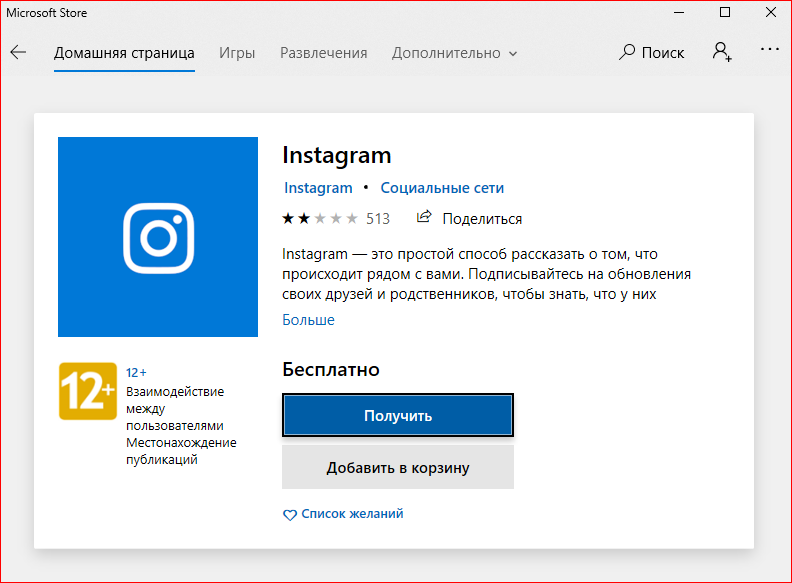
- в главном меню пропишите персональные сведения для входа в профиль;
- найдите в социальной сети пользователя, которого планируете забанить;
- на верхней части его страницы нажмите на значок в виде трех точек, чтобы открыть дополнительное меню;
- выберите пункт отправления в черный список.
Если же ваша операционная система гораздо ниже, чем Windows 10, воспользуйтесь эмуляторами Андроид или сторонними сервисами и расширениями на браузер.
Как удалить пользователя из черного списка

Если перестали злиться на пользователя или он вновь заслужил ваше доверие, то его можно вернуть в любой момент из черного списка, после чего для него откроется доступ к вашей персональной странице и постам. Принцип действия максимально прост:
- Выполните вход в свою учетную запись, указав логин и пароль в мобильном приложении.
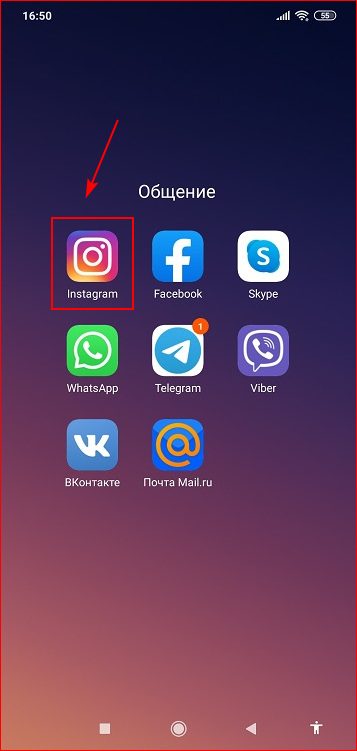
- Оказавшись на новостной ленте, перейдите в личный кабинет.
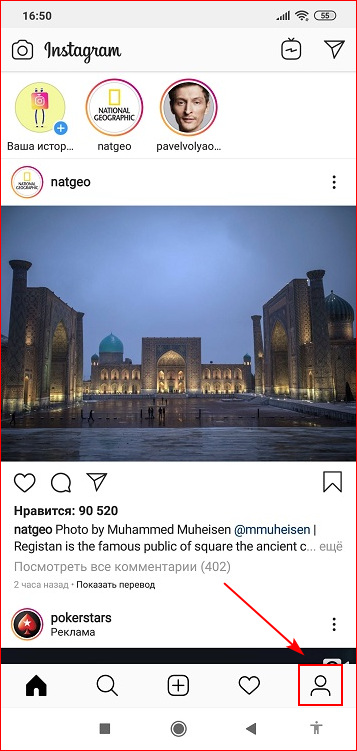
- Кликните на кнопку в виде трех линий, что расположена на верхней панели экрана.
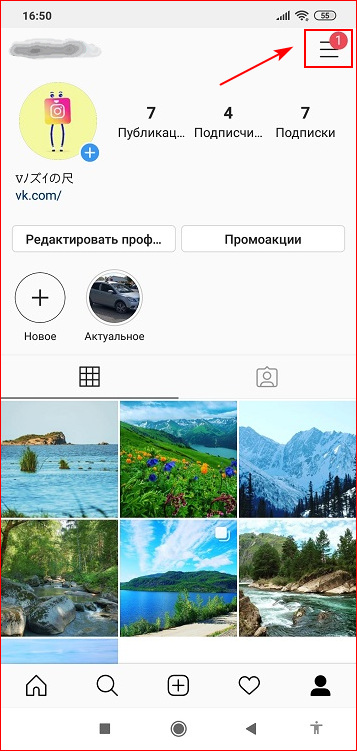
- В появившемся меню откройте раздел настроек – значок шестеренки.
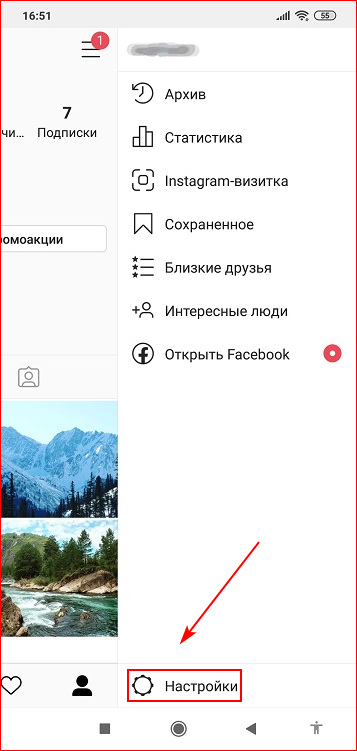
- В списке параметров наведите на пункт «Конфиденциальность сведений».
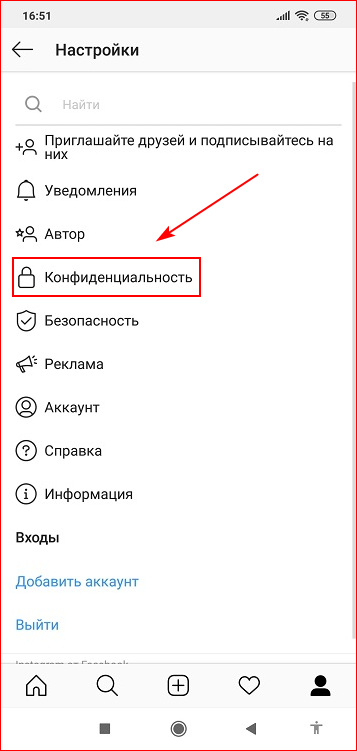
- Зайдите во вкладку с заблокированными профилями и нажмите на нужного пользователя.
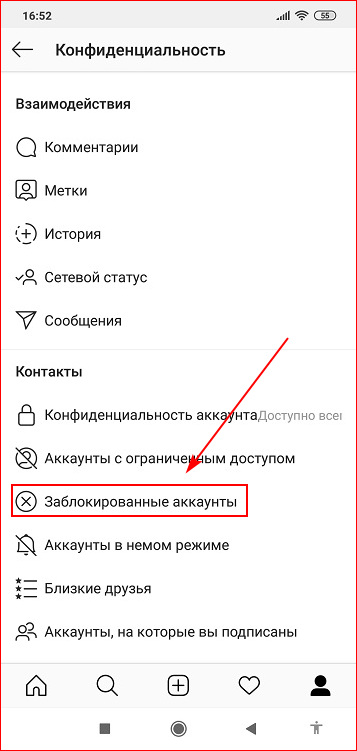
- Вы окажетесь на его странице, здесь расположена кнопка «Разблокировать».
- После нажатия, подписчик вновь сможет общаться с вами и взаимодействовать.
Можно поступить гораздо проще – просто перейдите на аккаунт забаненного человека и нажмите на кнопку снятия ограничения. Таким образом, вам не придется заходить в черный список.
Подобный алгоритм подойдет не только для мобильных устройств, но и для персонального компьютера с официальным клиентом Инстаграм.
Как понять, что вас внесли в черный список Инстаграм

Следует учитывать, что в случае добавления вашего аккаунта в черный список со стороны другого пользователя, вы не узнаете об этом и не получите соответствующего уведомления. Определить, что вашу страницу ограничили в доступе, можно лишь случайно. В случае блокировки, не увидите персональных сведений и публикаций заблокировавшего вас человека, более того не сможете написать ему сообщения.
В статье рассмотрели, как найти черный список в Инстаграм и, как заблокировать или снять ограничения с пользователя. Подобные советы будут полезны каждому активному любителю социальной сети, ведь в процессе взаимодействия можно запросто наткнуться на спамеров или неадекватных людей, которые будут критично относится к вашему творчеству.
